WhatsApp ist wohl die beliebteste Messaging-App der Welt, die derzeit von mehr als 2 Milliarden Menschen weltweit genutzt wird, und diese Zahl wächst jeden Tag. Dieser in den USA ansässige Messaging-Dienst, der zu Meta gehört, ermöglicht es Menschen, einander kostenfrei Nachrichten zu senden.
Sie können Ihren Kontakten Fotos, Videos, Dateien oder Dokumente senden, Arbeitstermine organisieren, Gruppenchats erstellen und vieles wie PDF per WhatsApp über ein Handy, ein Tablet, einen Laptop oder einen Computer erledigen. Wenn Sie sich fragen, wie Sie PDF per WhatsApp versenden können, oder wenn Sie mit dieser App keine PDFs verschicken können, finden Sie hier eine kurze Erklärung, die Ihnen das Leben erleichtern wird.

Gelöst: PDF per WhatsApp geht nicht
Es gibt viele mögliche Gründe, warum Sie keine PDF per WhatsApp verschicken können. Einige sind unten aufgeführt.
- Die maximale Dateigröße Whatsapp beträgt 100 MB. Wenn Ihre PDF-Datei 100 MB überschreiten, geht das Versenden von PDF über WhatsApp nicht.
- Sie verwenden nicht die neueste Version der Messaging-App und sollten sie aktualisieren.
- Das PDF-Dokument ist beschädigt.
Wenn Sie wegen dem ersten Grund Ihre PDF-Datei nicht über Handy versenden können, hier ist eine Lösung mit SwifDoo PDF.
Warum SwifDoo PDF verwenden zum Versenden Whatsapp PDF?
Einer der Hauptgründe, warum das Arbeiten mit PDFs so beliebt ist, ist die Tatsache, dass es einfach ein großes PDF komprimieren kann, was Speicherplatz spart, ohne dass die Qualität darunter leidet. Bei WhatsApp beträgt die maximale Dateigröße für PDF-, Excel- und andere Dateien 100 MB. Wenn Sie zum Beispiel eine 200 MB große WhatsApp PDF verschicken möchten, wird diese natürlich viel zu groß sein. An dieser Stelle erweist sich SwifDoo PDF als sehr nützlich.
SwifDoo PDF ist ideal, wenn Sie eine PDF-Datei auf Handy verschicken möchten. Mit der Komprimierungstool können Sie erfolgreich ein große PDF Datei per WhatsApp senden und teilen. Wenn es darum geht, Bilder als WhatsApp PDF versenden zu können, ist die PDF-Software ebenfalls hilfreich, da sie Bilder in PDF umwandeln kann.
Wer also keine großen PDF-Dateien verschicken kann oder nicht weiß, wie man ein Foto als PDF per WhatsApp verschickt, steht SwifDoo PDF als eine ideale Lösung. Wenn Sie keine solchen Probleme haben, gehen Sie direkt zu den späteren schrittweisen Anleitungen für den PDF-Versand über den Messaging-Dienst.
Komprimieren und Erstellen von PDFs zum Versenden über WhatsApp
PDF auf kleinere Größe komprimieren
Wie Sie vielleicht schon wissen, ist die Größe von Dateien, die über WhatsApp übertragen werden, begrenzt. Wenn ein PDF-Dokument zu groß ist, um es über die Plattform zu versenden, versuchen Sie, seine Größe mit SwifDoo PDF zu reduzieren. Jetzt werden wir Sie schnell durch den Prozess des Versendens eines PDF-Dokuments auf WhatsApp mit Hilfe eines PDF-Kompressors führen.
Schritt 1: Klicken Sie auf die folgende Schaltfläche, um SwifDoo PDF kostenlos herunterzuladen. Nach erfolgreicher Installation starten Sie das Programm.
Schritt 2: Wählen Sie nun auf dem Startbildschirm der Software die Option PDF komprimieren;
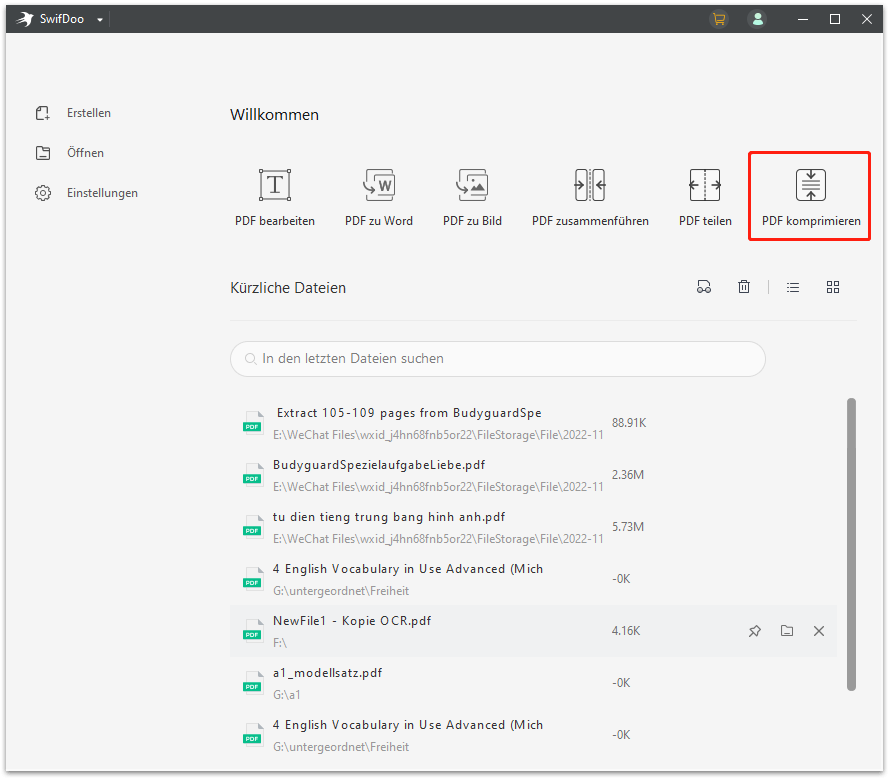
Schritt 3: Klicken Sie nun auf Dateien hinzufügen, um Ihre PDF-Datei zu importieren, und wählen Sie einen Ausgabepfad für die komprimierte Datei im unteren Abschnitt Ausgabepfad aus;
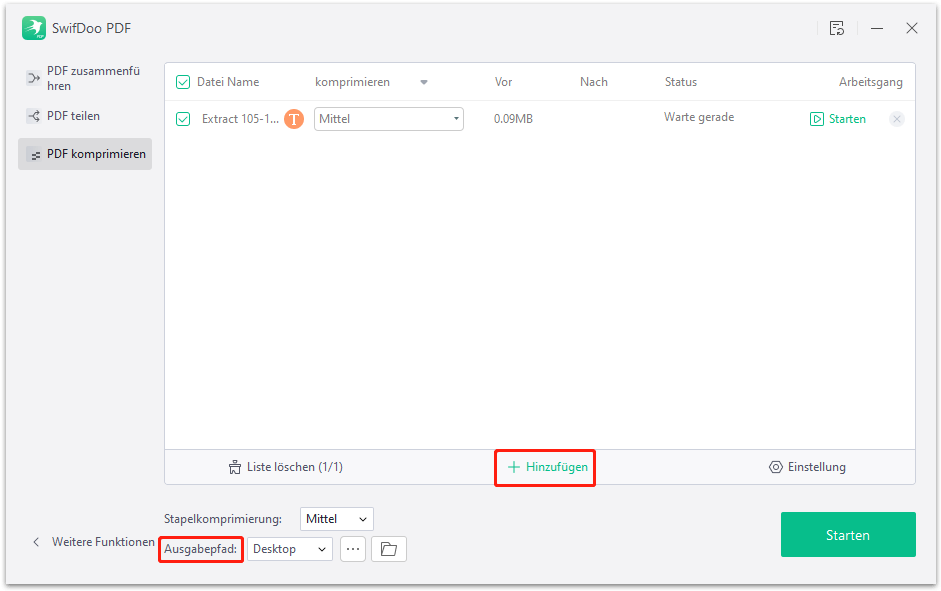
Schritt 4: Wählen Sie im Pop-up Dialog-Fenster die gewünschte Komprimierungsstufe, klicken Sie auf die Schaltfläche Start und lassen Sie SwifDoo PDF seine Arbeit tun;
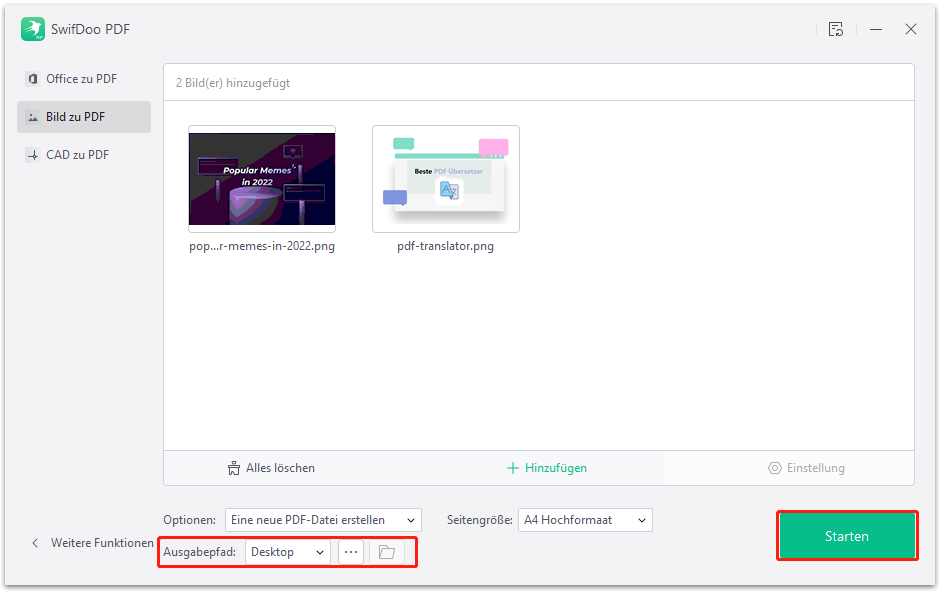
Schritt 5: Rufen Sie nun Whatsapp auf und wählen Sie den Empfänger aus. Klicken Sie auf das Pfeil-nach-oben-Symbol oder etwas Ähnliches in der Unterhaltung, um Dokumente zu teilen. Bevor Sie PDF Dateien per WhatsApp verschicken,Wählen Sie sie aus.
Schritt 6: Klicken Sie einfach auf Senden und schon sind Sie fertig.
Holen Sie sich gratis SwifDoo PDF, um alle Arten von PDF-Dateien zu komprimieren und an Ihre Freunde oder Kunden PDF per WhatsApp schicken zu können.

- Komprimieren, konvertieren, erstellen und bearbeiten Sie PDF-Dokumente einzeln oder in Stapeln
- Schnell und einfach zu bedienen
- 7 tägige Testversion für kostenlose Nutzung
PDF aus Bild erstellen
Die obige Anleitung zeigt, wie man große PDF per WhatsApp versenden kann. Hier wird auch erklärt, wie Sie Bilder als PDF an Ihre Kontakte über Handy senden können. Wenn Sie das machen möchten, schauen Sie sich die folgenden Schritte an.
Schritt 1: Öffnen Sie SwifDoo PDF, wählen Sie auf der Registerkarte Home die Option Erstellen und im Pop-up-Fenster die Option Von Bild;
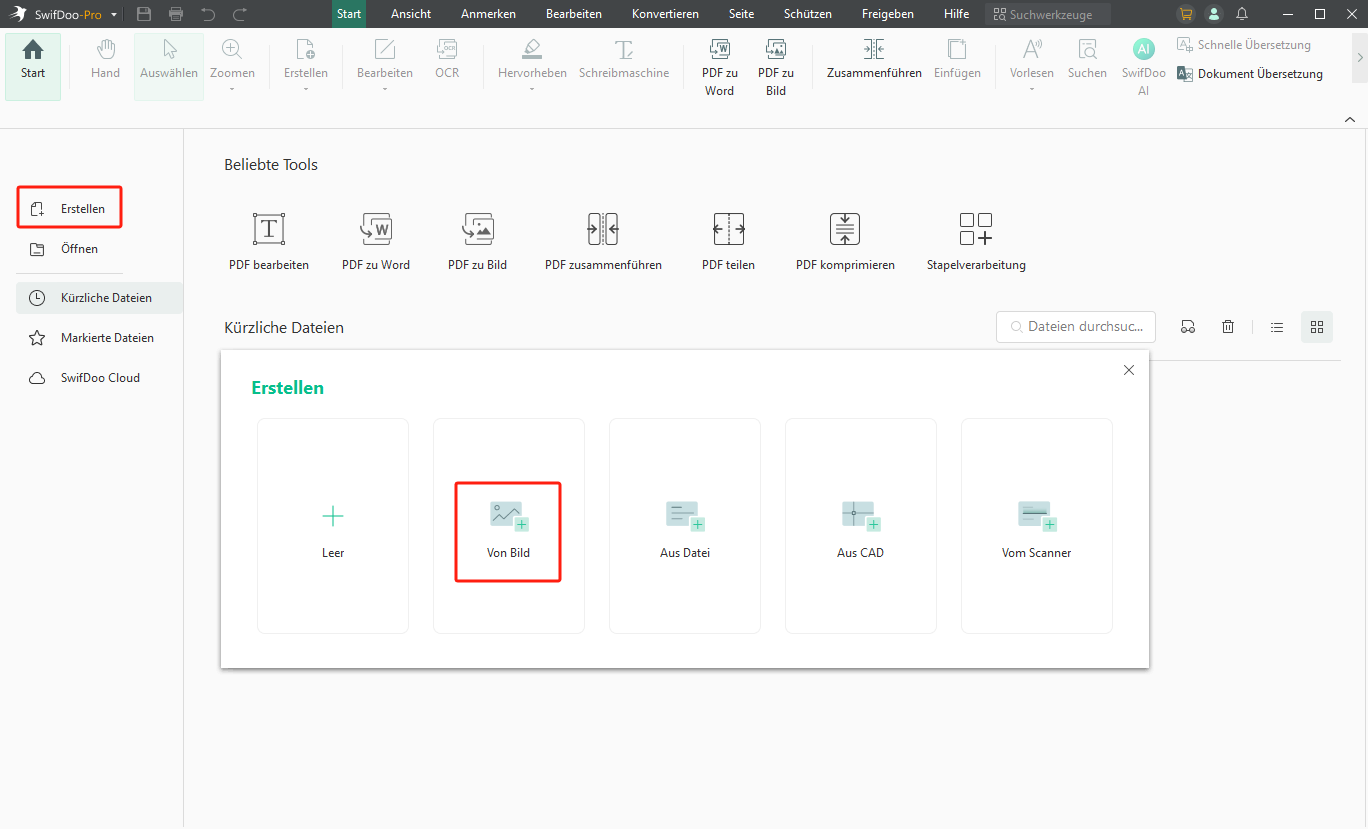
Schritt 2: Fügen Sie Ihre Bilder in das erscheinende Dialogfeld von SwifDoo PDF Converter ein, legen Sie fest, wo die erstellte Datei gespeichert werden soll, und klicken Sie auf die Schaltfläche Start, um eine PDF-Datei aus den Bildern zu erstellen.
Nachdem wir PDF-Dateien so bearbeitet haben, dass sie Ihren Anforderungen und denen der Messaging-Plattform entsprechen, wollen wir uns nun im Einzelnen anschauen, wie Sie mit Ihrem iPhone/Android-Handy oder Computer ein PDF per WhatsApp versenden können. Das Versenden von PDFs an eine Broadcast-Liste oder eine E-Mail und einige andere verwandte Fähigkeiten bei der Verwendung von WhatsApp werden ebenfalls vorgestellt.
PDF per WhatsApp versenden iPhone
Egal, ob Sie ein komprimiertes PDF, ein Bild oder eine andere unterstützte Datei an Ihre Kunden oder Freunde über WhatsApp senden möchten, der Prozess ist einfach und leicht zu befolgen.
Schritt 1: Rufen Sie die WhatsApp-App auf und navigieren Sie zu Chats, um eine Unterhaltung zu öffnen;
Schritt 2: Klicken Sie auf das Plus-Symbol neben dem Texteingabefeld am unteren Rand, um die Option Dokument auszuwählen;
Schritt 3: Wählen Sie eine PDF-Datei von Ihrem Handy oder aus der iCloud und tippen Sie oben rechts auf Senden. Dadurch wird sofort PDF per WhatsApp an die gewünschte Person gesendet.
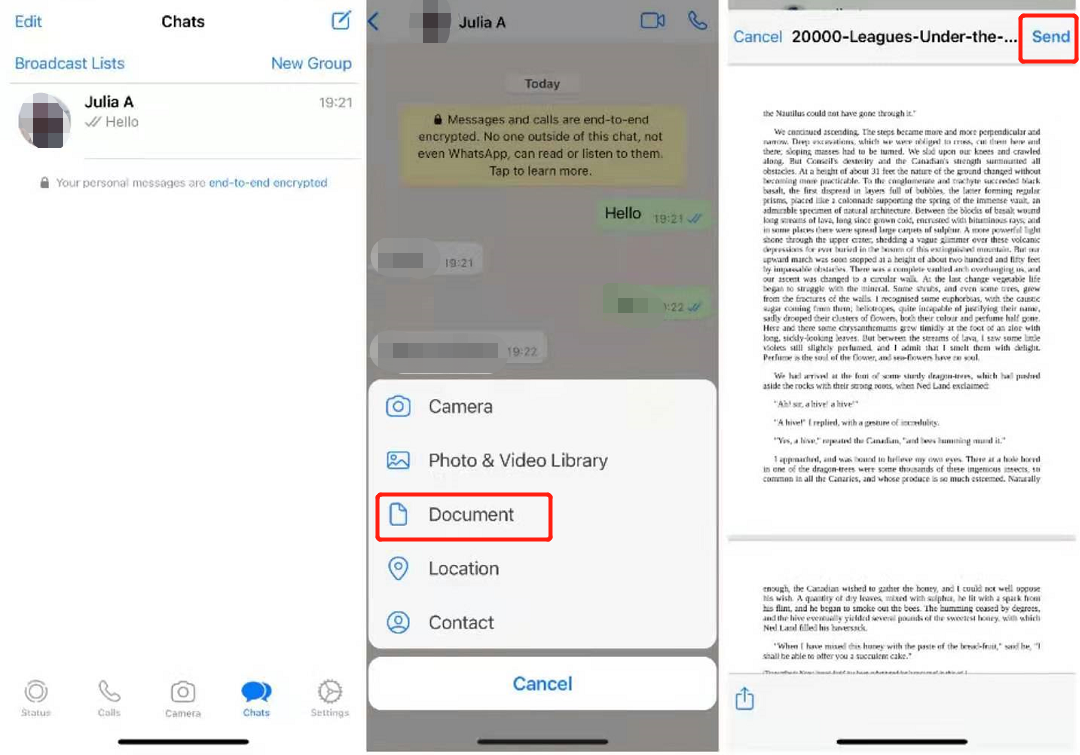
PDF per WhatsApp versenden Android
Android-Nutzer können ein PDF oder mehrere PDF-Dateien mit nur wenigen Klicks an einen Kontakt auf WhatsApp senden. Hier ist, wie das geht.
Schritt 1: Starten Sie die Messaging-App und öffnen Sie eine Unterhaltung, in der Sie Ihre Datei teilen möchten;
Schritt 2: Tippen Sie auf das Büroklammer-Symbol am unteren Rand der Chat-Oberfläche und wählen Sie aus den aufgeklappten Optionen die Option Dokument;
Schritt 3: Suchen Sie eine PDF-Datei und drücken Sie lange darauf, um sie oder mehrere Dateien auszuwählen, und klicken Sie dann auf SENDEN in der oberen rechten Ecke des Bildschirms, um sie zu versenden. Oder klicken Sie auf eine PDF-Datei und drücken Sie im Pop-up-Fenster auf SENDEN.
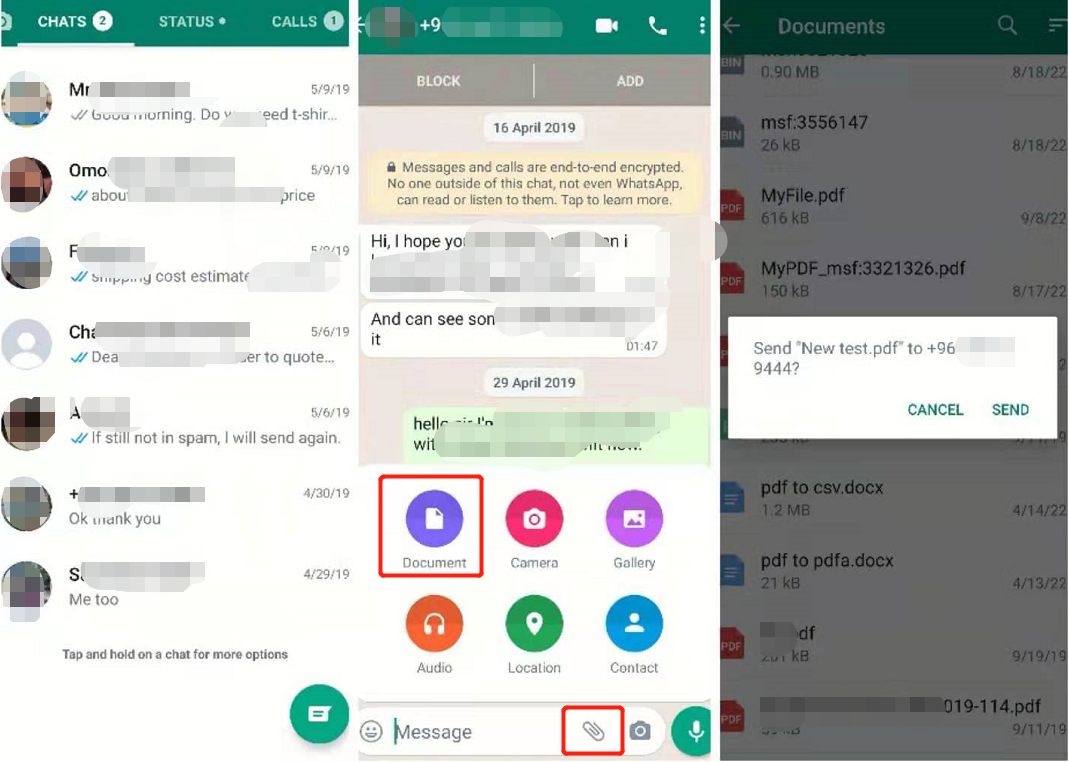
Wie verschicke ich eine PDF Datei per WhatsApp im Web?
Die browserbasierten und Desktop-Whatsapp-Apps haben eine ähnliche Benutzeroberfläche und daher sind die Methoden zum Hochladen und Senden von PDF-Dateien im Web und auf dem Computer fast identisch. Schauen Sie sich an, wie man PDFs in WhatsApp versendet.
Schritt 1: Rufen Sie die Konversation auf, in der Sie eine PDF-Datei auf der Web- oder Desktop-WhatsApp teilen möchten;
Schritt 2: Damit Sie WhatsApp PDF öffnen können, tippen Sie auf das Clip-Symbol unten links in der Konversation, um alle Optionen für die Dateifreigabe zu öffnen, und wählen Sie dann die Option Dokument;
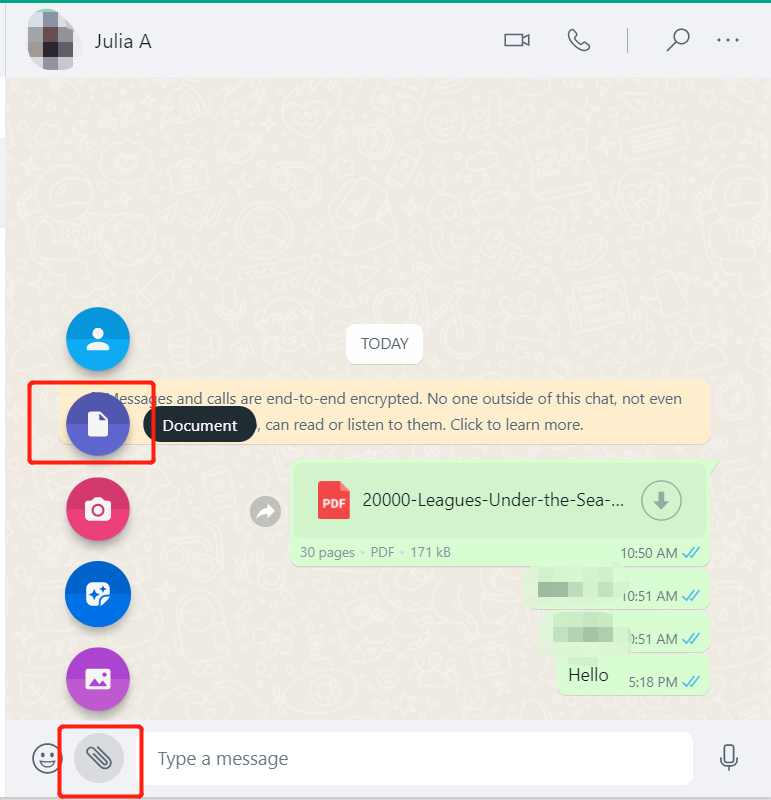
Schritt 3: Geben Sie ein PDF an und klicken Sie auf das Senden-Symbol in der unteren rechten Ecke des Fensters, um es an den Kontakt oder die Gruppe zu senden.
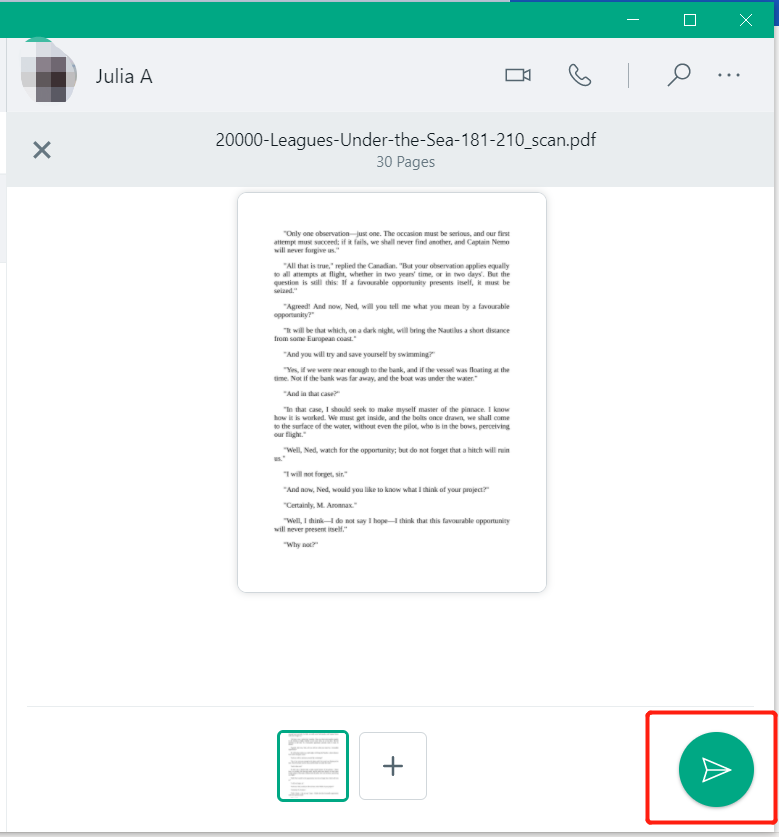
Bevor Sie eine PDF-Datei in WhatsApp auf dem Web und dem PC versenden, müssen Sie Ihren Computer unbedingt mit Ihrem Handy verbinden. Für alle diejenigen, die nicht wissen, wie man eine Verbindung herstellt, lesen Sie die Anleitung hier: Starten Sie Ihre Web- oder Desktop-Messaging-App auf Ihrem Computer und ein QR-Code wird auf dem Bildschirm angezeigt. Gehen Sie zu "Einstellungen" und wählen Sie "Verknüpfte Geräte" auf Ihrem iPhone, klicken Sie auf "Ein Gerät verknüpfen" und zeigen Sie mit Ihrem Handy auf den QR-Code, um ihn zu scannen.
Nun haben Sie gesehen, wie man PDF per WhatsApp weiterleiten kann. Unabhängig von der Mobil-, Web- oder Desktop-App können Sie auch andere Dateitypen wie Bilder, Audiodateien und Videos über WhatsApp teilen.
Wie man PDFs in Whatsapp per E-Mail versenden kann
Manchmal möchte man PDF von WhatsApp an Email senden, und die in der Messaging-App integrierte Dateifreigabefunktion macht dies möglich.
- iPhone-Benutzer suchen eine PDF-Datei in einer Konversation und drücken lange darauf, um die Option "Weiterleiten" im Pop-up-Menü auszuwählen, klicken auf das Pfeil-nach-oben-Symbol (Teilen) unten rechts, wählen Ihren E-Mail-Client und senden dann die PDF per WhatsApp an eine E-Mail.
- Android-Nutzer tippen einfach auf die drei Punkte in der oberen rechten Ecke eines Chat-Fensters, um die Option zum Teilen von Dateien auszuwählen, nachdem sie die PDF-Nachricht ausgewählt haben.
- Wenn Sie einen Laptop oder Computer verwenden, können Sie eine PDF-Datei nur aus einer Unterhaltung herunterladen, aber nicht direkt an eine E-Mail senden.
Zusammengefasst kann man sagen, dass man PDF aus WhatsApp per Mail versenden kann, aber nicht direkt.
Eine PDF-Datei in WhatsApp an eine Broadcast-Liste senden
Sowohl mit der mobilen als auch mit der PC-WhatsApp können Sie Nachrichten, Bilder und Office-Dokumente für eine Gruppe freigeben, aber nur mit der mobilen App können Sie sie an eine Broadcast-Liste senden. Probieren Sie die einfachen Methoden aus.
- Auf dem iPhone navigieren Sie zur Schnittstelle "Chats" und klicken auf "Broadcast Listen" über allen Unterhaltungen, wählen eine Broadcast-Liste aus oder klicken unten auf "Neue Liste", um eine neue zu erstellen, laden eine PDF-Datei hoch und senden sie mit der oben beschriebenen Methode im geöffneten Chat-Fenster.
- Unter Android tippen Sie nach dem Start der WhatsApp-App auf die drei Punkte oben rechts, wählen Sie "Neuer Broadcast" in der Dropdown-Liste, wählen Sie Kontakte aus und klicken Sie auf das Häkchen-Symbol, um eine Broadcast-Liste zu erstellen, dann senden Sie Ihre PDF-Dateien über WhatsApp an die Broadcast-Liste.
Fazit
Messaging-Apps und PDF-Dokumente spielen sowohl im sozialen als auch im beruflichen Leben eine sehr wichtige Rolle. Ersteres ermöglicht es Ihnen, mit Verwandten, Freunden, Kunden und sogar Fremden zeitnah in Kontakt zu treten, während letzteres Ihnen ermöglicht, anderen einen professionelleren Eindruck zu vermitteln. Die Fähigkeit, PDF per WhatsApp und viele andere soziale und Chat-Apps zu versenden, ermöglicht es Ihnen, Ihre Zeit effizienter zu nutzen und mehr Möglichkeiten zu gewinnen.
Speichern Sie die Methoden in diesem Artikel, um sie bei Bedarf zu überprüfen, und laden Sie SwifDoo PDF herunter, um PDF-Dateien einfach zu bearbeiten. Weitere Artikel zur Verbesserung von Office-Kenntnissen finden Sie auf unserer NEWS-Seite.








